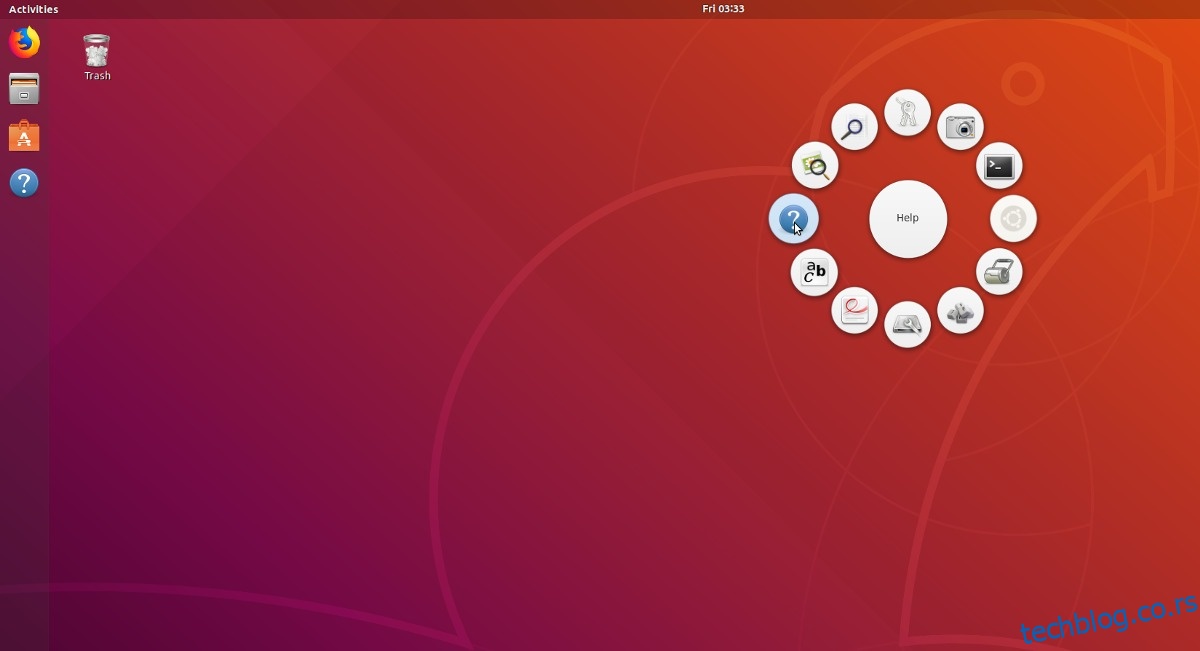Тражите покретач апликација који изгледа добро и који је интуитиван за коришћење за ваш Линук рачунар? Желите да апликације, обележивачи и подешавања буду доступни на додир ваших прстију? Размислите о провери Гноме-Пие на Линук-у. Може да обрађује скоро све, од пречица до апликација, до обележивача претраживача, мултимедијалних контрола, па чак и подешавања сесије (пријављивање, одјављивање, итд.).
Да будемо јасни: апликација Гноме-Пие није први самостални покретач апликација који обећава да ће вашу Линук радну површину учинити лакшом за навигацију. Међутим, његов сјајан дизајн и једноставност употребе чине га једним од најбољих. Да бисте га инсталирали, следите упутства у наставку.
Преглед садржаја
Инсталирајте Гноме-Пие
Гноме-Пие има неколико метода инсталације: Убунту ППА, Арцх Линук АУР пакет и из извора. У овом водичу ћемо се фокусирати на све три методе инсталације.
Напомена: иако су Дебиан и Убунту слични, Дебиан неће радити са Гноме-Пие ППА. Уместо тога, корисници који желе да инсталирају Гноме-Пие на Дебиан треба да следе „генеричка упутства“.
Убунту
Апликација Гноме-Пие има наменски ППА за Убунту кориснике. Инсталирање програма на овај начин је идеалан метод за инсталацију, јер ППА нуди тренутна ажурирања путем алата за ажурирање. Да бисте додали Гноме-Пие ППА, отворите терминал и користите команду адд-апт-репоситори.
Напомена: Гноме-Пие ППА не ради за вас? Размислите о томе да пратите Дебиан упутства као алтернативу.
sudo add-apt-repository ppa:simonschneegans/testing
Када је Гноме-Пие ППА додат у Убунту, мораћете да покренете наредбу за ажурирање. Покретање програма за ажурирање освежиће све изворе софтвера за Убунту. Ако прескочите овај корак, Гноме-Пие се неће правилно инсталирати.
sudo apt update
Убунту-ови софтверски извори су ажурирани. Следећи корак у процесу инсталације је покретање команде за надоградњу. Ова команда ће инсталирати све надоградње система које пронађе команда за ажурирање.
sudo apt upgrade -y
Сада када је ваш систем ажуриран, безбедно је да инсталирате покретач апликација Гноме-Пие на Убунту.
sudo apt install gnome-pie
Арцх Линук
Корисници Арцх Линук-а имају среће када је у питању Гноме-Пие. Нема потребе да преузимате изворни код и ручно инсталирате ствари. Уместо тога, цео процес је лак, захваљујући АУР-у.
Добијање Гноме-Пие АУР датотека се врши помоћу Гита. Нажалост, већина инсталација Арцх Линук-а подразумевано нема гит пакет. Уместо тога, мораћете да га сами инсталирате. Да бисте то урадили, отворите терминал и унесите следећу команду.
sudo pacman -S git
Користите алатку Гит да бисте преузели најновији АУР снимак Гноме-Пие-а.
git clone https://aur.archlinux.org/gnome-pie-git.git
ЦД у фасциклу снимака.
cd gnome-pie-git
Генеришите нови Гноме-Пие Арцх Линук пакет и инсталирајте га у систем помоћу макепкг
Напомена: ручна израда АУР пакета помаже, јер омогућава корисницима да погледају код и разумеју шта се дешава. Међутим, ручно инсталирање значи да се неке зависности не инсталирају аутоматски. Ако се то догоди, мораћете да их ручно инсталирате овде.
makepkg -si
Генеричка упутства за Линук
Гноме-Пие ради на скоро свакој Линук дистрибуцији, иако програмер не чини ниједан пакет специфичан за дистрибуцију доступним за Линук ОС осим Убунту/Дебиан-а, тако да ће већина људи који желе да га инсталирају морати да га направе из изворног кода.
Да бисте започели изградњу, отворите терминал и инсталирајте зависности потребне за исправну компајлацију.
Дебиан
sudo apt-get install git build-essential libgtk-3-dev libcairo2-dev libappindicator3-dev libgee-0.8-dev libxml2-dev libxtst-dev libgnome-menu-3-dev valac cmake libwnck-3-dev libarchive-dev libbamf3-dev bamfdaemon
Федора
sudo dnf install cmake make automake gcc gcc-c++ vala gtk3-devel libwnck3-devel libgee-devel libxml2-devel libXtst-devel gnome-menus-devel libarchive-devel bamf-devel git
ОпенСУСЕ
sudo zypper install cmake make automake gcc gcc-c++ vala gtk3-devel libwnck3-devel git libgee-devel libxml2-devel libXtst-devel gnome-menus-devel libarchive-devel bamf-devel
Други Линуки
Гноме-Пие нема спремне команде зависности за сваку Линук дистрибуцију. Као резултат тога, они који желе да користе апликацију на нејасним дистрибуцијама Линука морају сами да истраже. Погледајте ову страницу, прочитајте Дебиан/Федора зависности и одредите пакете који су вам потребни за сопствену дистрибуцију.
Пошто сте се побринули за зависности, узмите изворни код и користите команде у наставку да бисте га направили и инсталирали.
git clone git://github.com/Simmesimme/Gnome-Pie.git cd Gnome-Pie ./make.sh cd build sudo make install
Коришћење Гноме-Пие
Сада када сте инсталирали Гноме-Пие на Линук, спреман је за употребу. Постоји много начина да га покренете, али најбржи (и најлакши) начин да га покренете је командом.
Притисните Алт + Ф2, откуцајте „гноме-пие“ и притисните ентер на тастатури да бисте покренули апликацију. Покретање Гноме-Пие-а са овом командом ће наставити да ради у позадини. Одавде ћете моћи да приступите својим „срезовима“ (познатим као покретачи пречица).
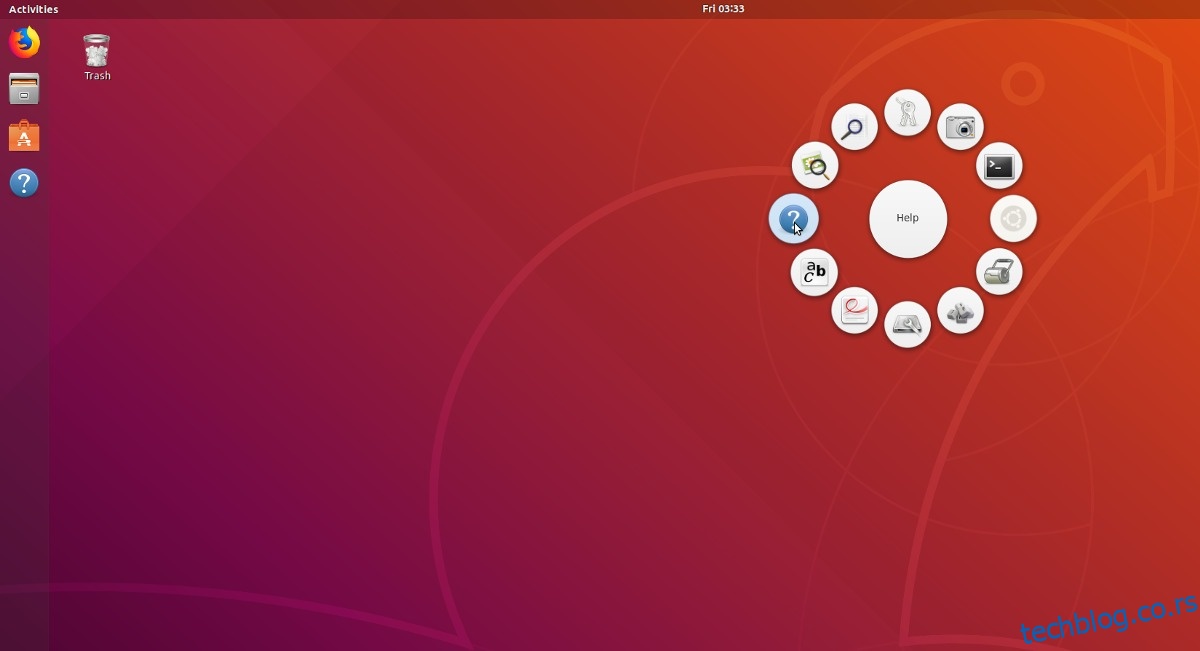
Да бисте приступили колачу сесије, притисните следећу комбинацију тастера:
Цтрл + Алт + К
Приступите делу Алт-Таб помоћу:
Цтрл + Алт + Т
Требате приступ мултимедијалном делу са Гноме-Пие? Притисните:
Цтрл + Алт + М
Пријаве? Урадити:
Цтрл + Алт + А

На крају, притисните Цтрл + Алт + размак за део „главног менија“, и Цтрл + Алт + Б за обележивач претраживача.
Направите прилагођене пите
Колико год корисни били подразумевани покретачи пита у Гноме-Пие-у, они не раде све. На срећу, апликација омогућава корисницима да направе сопствене прилагођене покретаче.
Да бисте направили нови прилагођени покретач, кликните десним тастером миша на системску палету и изаберите „преференце“. У прозору са подешавањима кликните на знак +. Кликом на ову опцију креираће се нови, прилагођени покретач пита.
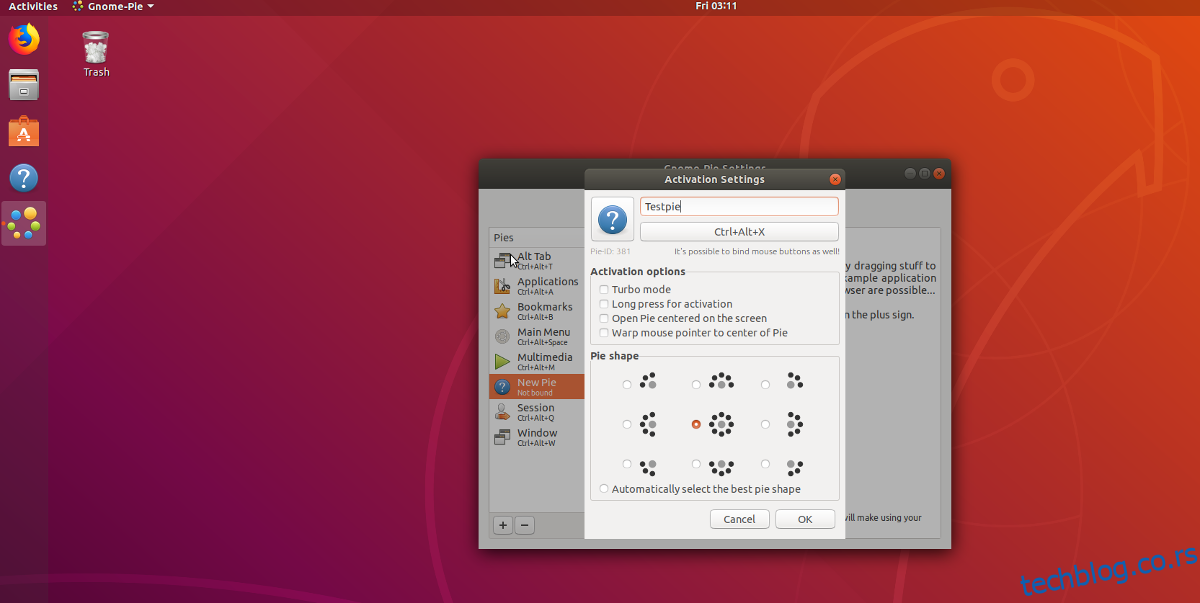
Прођите кроз процес креирања пресека, унесите име у „нови колач“, изаберите облик и изаберите „није везан“ да бисте применили нову пречицу на тастатури. Када је све то готово, кликните на „ОК“.
Сада када је нова пита направљена, време је да јој додате ставке. У области са преференцијама потражите нову питу и изаберите је.
Кликните на зелени знак плус да бисте додали ставке у своју прилагођену питу. Када будете задовољни са свим новим деловима на прилагођеном колачу, затворите мени апликације.